Index Match function in excel in hindi
Welcome Friends....इस पोस्ट में हम यह जानेंगे की Ms-excel में index match function का प्रयोग कैसे किया जाता है।
Index और match function ... Excel में दिए हुए pre-defined फंक्शन्स में से एक है। Index function का प्रयोग करके हम वैल्यू को... बहुत ही आसानी से डाटा के अंदर सर्च कर सकते है।
Excel में Index function, vlookup function की तरह ही वैल्यू को सर्च करके उससे related information देने का काम करता है।
index और vlookup फंक्शन में अंतर यह है कि vlookup....किसी भी वैल्यू को....डाटा में Left से right की ओर सर्च करता है जब कि Index function में ऐसी कोई limitation नहीं है।
इसी तरह Match function के द्वारा हम डाटा में किसी वैल्यू की पोजीशन को निकाल सकते है।
Excel में Index Match function को एक साथ इस्तेमाल करके हम एक powerful dynamic फार्मूला create कर सकते है... कैसे ये हम आगे जानेंगे।
आईये सबसे पहले हम Index और Match function के बारे में समझते है कि Excel में Index function और Match function क्या होते है और फिर हम कुछ उदाहरण के द्वारा समझेंगे कि इसका प्रयोग कैसे किया जाता है।
इस पोस्ट में हम जानेंगे -
अब हमे Column F2 में हमे उस व्यक्ति का नाम निकलना है जिसकी ID डाटा में "A53" दी गयी है।
अब हम 2nd method में यह देखेंगे की column_num पैरामीटर का प्रयोग करके Index function से हम इनफार्मेशन कैसे निकाल सकते है-
Excel में Match function का प्रयोग डाटा में किसी सेल में दिए वैल्यू की पोजीशन निकालने के लिए किया जाता है।
Match function के द्वारा हम किसी कॉलम या रेंज के अंदर दिए गए वैल्यू की स्तिथि को पता कर सकते है। Match function वैल्यू की पोजीशन को नंबर में दर्शाता है।
syntax -
1)lookup_value- डाटा में जिस वैल्यू की पोजीशन निकालनी है उसे lookup_value कहते है।
2)lookup_array- वह टेबल रेंज जिसमे से वैल्यू की पोजीशन प्राप्त करनी है।
3)match_type- इस पैरामीटर में हमे तीन तरह के ऑप्शन मिलते है -
आईये उदाहरण के द्वारा समझते है कि excel sheet में Match function किस तरह से प्रयोग किया जाता है-
मान लीजिये हमारे पास एक डाटा है जिसमें कुछ व्यक्तियों के नाम दिए गए है और इस डाटा से "Prince Kumar" नाम के व्यक्ति की पोजीशन निकालनी है। निचे इमेज में देखे -
मुझे उम्मीद है कि यह पोस्ट आपको पसंद आयी होगी। अगर इस पोस्ट से रिलेटेड कोई सुझाव हो तो कमेंट बॉक्स में लिखे।...धन्यवाद...
Ms-excel definition | Home tab in ms-excel | Insert Tab in excel | Page Layout Tab | Formulas Tab| Data Tab | Review Tab | View Tab | Data validation
इस पोस्ट में हम जानेंगे -
- Index function क्या है और इसका प्रयोग।
- Match function क्या है और इसका प्रयोग।
- Index और Match function का एक साथ excel शीट में प्रयोग कैसे करे ?
Syntax of INDEX function in excel
=INDEX(array, row_num, [column_num])
array- array में हमे उस डाटा रेंज को define करना होता है जिसमे हमे वैल्यू को सर्च करके इनफार्मेशन निकालनी है।
row_num- जिस डाटा को सर्च किया जा रहा है उसका row number हम इस parameter में define करते है ा
column_num- यहाँ उस column का number define करना है , जहा से हमे इनफार्मेशन चाहिए ा यह parameter optional होता है ा
आईये examples के द्वारा Index function को समझते है -
Example of INDEX Function in hindi
Index function का प्रयोग करने के लिए सबसे हम एक डाटा create करेंगे जैसा कि नीचे इमेज में दिखाया गया है। इस डाटा में 3 column header...Name (जिसमे व्यक्तियों के नाम दिए गए है ), ID (व्यक्तियों के ID नंबर ) और Contact no.( मोबाइल नंबर्स ) को दर्शाया गया है।
अब हमे Column F2 में हमे उस व्यक्ति का नाम निकलना है जिसकी ID डाटा में "A53" दी गयी है।
हम दो method से Index function का प्रयोग करके ID के द्वारा Name को find करेंगे।
1st method
- सबसे पहले हम F2 cell में फार्मूला टाइप करेंगे - "=INDEX(A1:A10,9)" । इस फार्मूला में हमने 3rd parameter col_num जो कि वैकल्पिक है उसका प्रयोग नहीं किया है।
- यहाँ 1st parameter.. array में उस सेल रेंज को सेलेक्ट करना है जहा से हमे इनफार्मेशन output के रूप में चाहिए। हमे यहाँ उस व्यक्ति का नाम चाहिए जिसकी ID "A53" है इसलिए हम Name कॉलम (A1:A10) को सेलेक्ट करेंगे।
- 2nd parameter....row_num में डाटा से ID "A53" का row number दिया गया है।
- फार्मूला type करने के बाद हम enter key press करें। enter key press करते ही F2 cell में name display हो जायेगा।
इस तरह हम Index function में बिना column_num पैरामीटर use किये किसी डाटा से इनफार्मेशन निकाल सकते है।
अब हम 2nd method में यह देखेंगे की column_num पैरामीटर का प्रयोग करके Index function से हम इनफार्मेशन कैसे निकाल सकते है-
2nd method
- Index function को हम method द्वारा कैसे प्रयोग करे आईये जानते है। यहाँ हम इस फंक्शन के तीनो पैरामीटर्स का करेंगे।
- इस इस method में Name को निकालने के लिए हम F2 cell में फार्मूला टाइप करेंगे "=index(A1:C10,9,1)" और enter key press करेंगे।
- Enter key press करते ही F2 cell में Name display हो जायेगा।
- फार्मूला "=index(A1:C10,9,1)" के ...1st parameter array में....हमने डाटा (A1:C10) को select किया है।
- 2nd parameter ,row_num में... हमने ID "A53" का row number(9) दिया है।
- 3rd parameter, Column_num में..... डाटा में दिए हुए columns में से हमने Name column का number (1) दिया है जिससे हमे output चाहिए।
Match function
Excel में Match function का प्रयोग डाटा में किसी सेल में दिए वैल्यू की पोजीशन निकालने के लिए किया जाता है।
Match function के द्वारा हम किसी कॉलम या रेंज के अंदर दिए गए वैल्यू की स्तिथि को पता कर सकते है। Match function वैल्यू की पोजीशन को नंबर में दर्शाता है।
syntax -
=match(lookup_value, lookup_array, [match_type])
1)lookup_value- डाटा में जिस वैल्यू की पोजीशन निकालनी है उसे lookup_value कहते है।
2)lookup_array- वह टेबल रेंज जिसमे से वैल्यू की पोजीशन प्राप्त करनी है।
3)match_type- इस पैरामीटर में हमे तीन तरह के ऑप्शन मिलते है -
- less than[1]- इस ऑप्शन का प्रयोग हम तब करते है जब डाटा ascending order में arrange किया गया हो।
- exact match[0]- इस ऑप्शन का प्रयोग हम किसी प्रकार के डाटा में कर सकते है.... चाहे वह ascending order में हो या ascending order में हो।
- greater than[-1]- इस ऑप्शन का प्रयोग करने के लिए डाटा का ascending order में होना जरुरी है।
Example of Match function in hindi
मान लीजिये हमारे पास एक डाटा है जिसमें कुछ व्यक्तियों के नाम दिए गए है और इस डाटा से "Prince Kumar" नाम के व्यक्ति की पोजीशन निकालनी है। निचे इमेज में देखे -
हमारा डाटा A column में है और C column में हमने lookup_value का criteria set कर रखा है। D2 cell में हमे पोजीशन निकालनी है।
2nd parameter lookup_array में....हमे column "A" में दिए हुए डाटा रेंज को सेलेक्ट करेंगे।
इस तरह हम excel में हम Match function का use करके...डाटा के अंदर किसी वैल्यू की पोजीशन का पता लगा सकते है।
अब तक हमने समझा कि excel में Index function और Match function क्या है और इसका use कैसे करते है। अब हम देखेंगे कि Index function और Match function का एक साथ प्रयोग करके कैसे एक powerful formula बनाया जा सकता है।
Excel में index और match का एक साथ प्रयोग कैसे करे ?
इसे समझने के लिए हमने उदाहरण के लिए एक डाटा लिया है जिसमे 3 columns Name, Contact और Salary है। इस डाटा से हमे "Milind" नाम के व्यक्ति की salary पता करनी है....Index function और Match function एक साथ प्रयोग करके। तो चलिए शुरू करते है -
सबसे पहले हम उस सेल में जायेंगे जहा हमे फार्मूला टाइप करना है। यहाँ हम सेल F2 में फार्मूला "=INDEX(C2:C10,MATCH(F1,A2:A10,0)) type करेंगे।
index function के 1st parameter में हमने column C में दिए हुए salary डाटा को (C2:10) को सेलेक्ट किया है, जिससे हम salary को सर्च कर सके।
इस तरह Index-Match function का प्रयोग करके हम Excel me एक dynamic formula बना सकते है जिससे डाटा को सर्च करना और भी आसान हो जाता है।
मुझे उम्मीद है कि यह पोस्ट आपको पसंद आयी होगी। अगर इस पोस्ट से रिलेटेड कोई सुझाव हो तो कमेंट बॉक्स में लिखे।...धन्यवाद...
Other posts
Excel features (Hindi)
Ms-excel definition | Home tab in ms-excel | Insert Tab in excel | Page Layout Tab | Formulas Tab| Data Tab | Review Tab | View Tab | Data validation
-function-excel in hindi

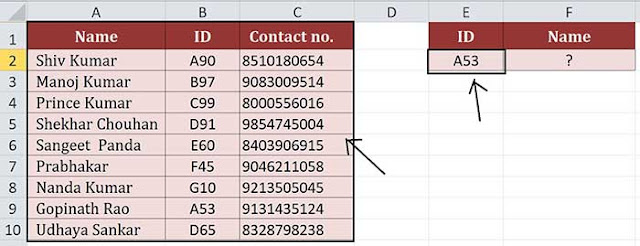
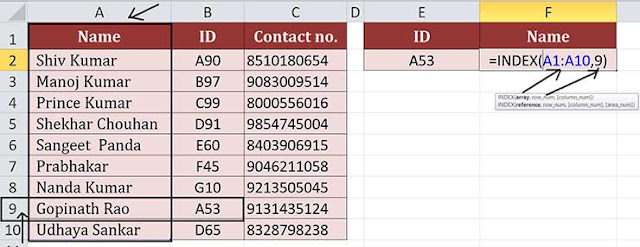



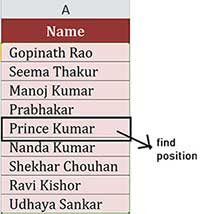


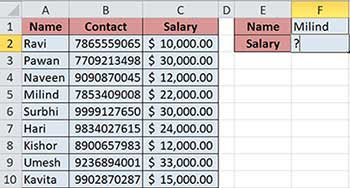






THANK YOU
ReplyDeleteMost welcome...
ReplyDelete